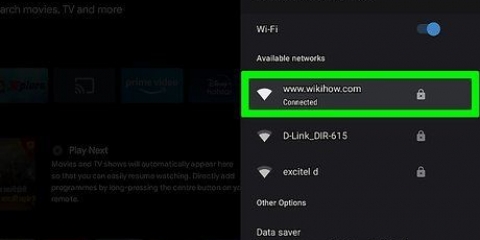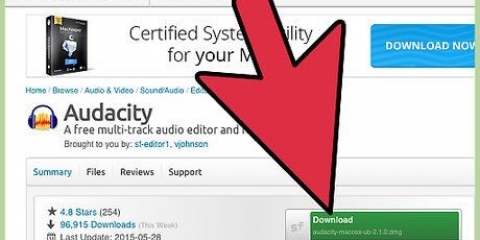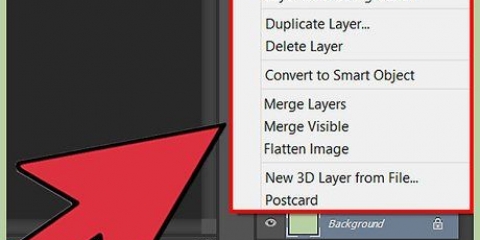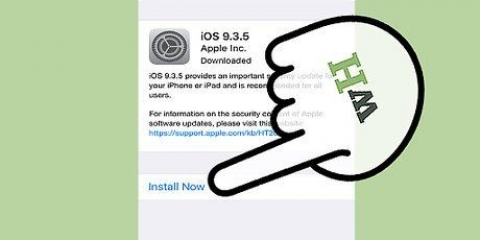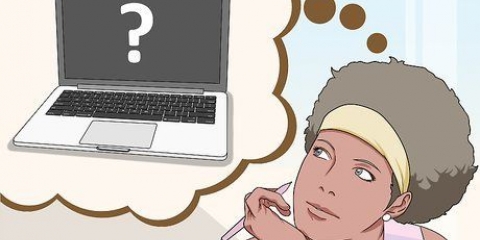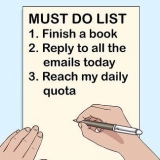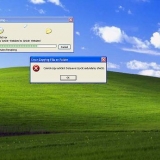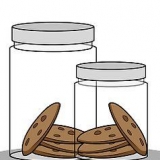LAN-till-LAN utöka räckvidden för din WiFi till den sekundära routern. Du kan också använda en LAN-till-LAN-anslutning för att dela filer mellan datorer, smartphones och andra enheter anslutna till nätverket. LAN-till-WAN skapar ett andra nätverk inom huvudnätverket, så att du kan begränsa alla datorer, smartphones och andra enheter som är anslutna till nätverket. Ett LAN-till-WAN-nätverk kan inte användas för att dela filer.
Om du har en Mac har du förmodligen ingen Ethernet-anslutning på din dator. Du kan köpa en Ethernet till USB-C-adapter (även känd som Thunderbolt 3) för att lösa problemet. Om du har en Windows-dator utan Ethernet-anslutning kan du köpa en Ethernet till USB-adapter.
Du kan komma åt de flesta routrar genom att skriva in routerns IP-adress i en webbläsare. Vilka inställningar en router har kan skilja sig mycket åt mellan olika modeller. För resten av stegen i denna metod, om du inte kan hitta en viss inställning eller funktion på din routers sida, kontrollera din routers användarmanual eller informationen du kan hitta på Internet.
Om du skapar ett LAN-till-LAN-nätverk kan du lämna DHCP-inställningarna som de är. Koppla bort datorn från routern när du är klar med installationen.
Gå till routerns konfigurationssida. Ändra IP-adresserna till att vara samma som huvudrouterns och öka den näst sista siffran med a. 192.168.1.1 blir t.ex 192.168.2.1). Inaktivera UPnP på den sekundära routern, om möjligt.


Du kan dra en Ethernet-kabel genom väggen om routrarna finns i olika rum. Det är mest bekvämt att placera huvudroutern nära ditt modem.

För att skapa ett eget trådlöst nätverk inom huvudrouterns nätverk måste din sekundära router ha ett brygg- eller repeaterläge. Din routers användarmanual talar om för dig om den har bryggläge. Du kan också söka information online om routermodellen du har. 

Om du har en Mac har du förmodligen ingen Ethernet-anslutning på din dator. Du kan köpa en Ethernet till USB-C-adapter (även känd som Thunderbolt 3) för att lösa problemet. Om du har en Windows-dator utan Ethernet-anslutning kan du köpa en Ethernet till USB-adapter.
Du kan komma åt de flesta routrar genom att skriva in routerns IP-adress i en webbläsare. Vilka inställningar en router har kan skilja sig mycket åt mellan olika modeller. För resten av stegen i denna metod, om du inte kan hitta en viss inställning eller funktion på din routers sida, kontrollera din routers användarmanual eller informationen du kan hitta på Internet.



Du kan till exempel namnge huvudroutern "Home Office" och den sekundära routern "Vardagsrum". Se till att krypteringen för båda routrarna är WPA2 och att båda routrarna har samma lösenord.
Koppla ihop två routrar
Denna handledning visar hur du ansluter två routrar. Genom att koppla ihop dina routrar kan du öka din räckvidd och det maximala antalet anslutningar ditt internet kan hantera. Det enklaste sättet att ansluta två routrar är via Ethernet, men du kanske också vill ansluta en trådlös router till din huvudrouter.
Steg
Metod 1 av 2: Använda Ethernet

1. Bestäm vilken router som ska vara huvudroutern. Det här är routern som är ansluten till ditt modem eller uttaget i väggen. I allmänhet är det bäst att använda den senaste routern med flest funktioner som huvudrouter.
- Om du har två av samma routrar spelar det ingen roll vilken router du väljer.

2. Bestäm vilken router som ska vara den sekundära routern. Detta är routern som utökar räckvidden för ditt ursprungliga nätverk. Det är bäst att använda en äldre router för detta.
Denna router styr det sekundära nätverket när du skapar ett LAN-till-WAN-nätverk (se nedan).

3. Placera båda routrarna nära din dator. Under installationen är det bäst att placera routrarna nära din dator för enkel åtkomst. Du kan placera routrarna på deras faktiska plats senare.

4. Välj mellan en LAN-till-LAN- eller LAN-till-WAN-anslutning. För båda anslutningarna kan du med en ethernetkabel, men de har båda lite olika möjligheter:

5. Anslut huvudroutern. Anslut din huvudrouter till ditt modem med en Ethernet-kabel. Anslut sedan din dator till routern med en annan Ethernet-kabel.

6. Konfigurera din router. Eftersom den här routern ansluter till internet kan du ställa in den som om du bara använder en enda router.

7. Justera DHCP-inställningar. Om du vill skapa ett LAN-till-WAN-nätverk, gå sedan till sidan för routern och ställ in huvudrouterns DHCP-funktion för att tilldela adresser mellan 192.168.1.2 och 192.168.1.50.

8. Konfigurera den sekundära routern. Koppla vid behov bort huvudroutern från din dator, anslut den sekundära routern till din dator och gör följande:
Om du ställer in ett LAN-till-WAN-nätverk, ändra den sekundära routerns WAN IP-adress till 192.168.1.51.
Se till att numret för `Subnet mask` är detsamma som för din huvudrouter.

9. Ställ in DHCP-servern på den sekundära routern. Om du skapar ett LAN-till-LAN-nätverk måste DHCP inaktiveras på den sekundära routern. Om du ställer in ett LAN-till-WAN-nätverk måste DHCP-servern på den sekundära routern tilldela adresser mellan 192.168.2.2 och 192.168.2.50.

10. Byt wifi-kanal. Om båda routrarna är trådlösa måste du ställa in kanalerna manuellt så att signalerna inte stör varandra. Du kan göra detta genom att ställa in din huvudrouter på kanal 1 till 6 och din sekundära router på kanal 11.

11. Sätt routrarna på plats. Nu när allt är inställt kan du placera routrarna var som helst. Tänk på att du måste ansluta routrarna med en Ethernet-kabel.

12. Anslut de två routrarna tillsammans. Anslut ena änden av Ethernet-kabeln till ett LAN-uttag på huvudroutern och anslut sedan den andra änden av kabeln till ett LAN-uttag på baksidan av den sekundära routern.
Om du ställer in ett LAN-till-WAN-nätverk ansluter du den andra änden av kabeln till WAN-kontakten (alias internetport) på den sekundära routern.
Metod 2 av 2: Använd WiFi

1. Bestäm om dina routrar är lämpliga. De flesta trådlösa routrar kan användas som en trådlös åtkomstpunkt (WAP), men de flesta hemroutrar kan inte användas för att skapa ett eget nätverk inom huvudrouterns nätverk.

2. Placera båda routrarna nära din dator. Det är lättare under installationen om du kan ta dig till både routrar och modemet på detta sätt. Du kan sätta routrarna på deras faktiska plats när du är klar med installationen.

3. Anslut huvudroutern. Anslut din huvudrouter till ditt modem med en Ethernet-kabel. Anslut sedan din dator till routern med en annan Ethernet-kabel.

4. Konfigurera din router. Eftersom den här routern ansluter till internet kan du ställa in den som om du bara använder en enda router.

5. Öppna konfigurationssidan av den sekundära routern. Anslut den sekundära routern till din dator med en Ethernet-kabel och öppna konfigurationssidan. Du behöver inte ansluta routern till modemet. När du är inloggad, leta efter inställningssidan för internet eller wifi.

6. Aktivera bryggläge. På sidan med Wi-Fi-inställningar, i menyn `Nätverksläge`, `Wi-Fi-läge` eller `Anslutningstyp`, välj `Bryggläge` eller `Repeaterläge`. Om det inte finns någon meny för att välja dessa alternativ, stöder din router förmodligen inte bryggläge. Du kan göra det ändå .

7. Ange IP-adressen för den sekundära routern. Ange en IP-adress som ligger inom räckhåll för huvudroutern. Till exempel, om huvudrouterns IP-adress är 192.168.1.är 1, ange 192.168.1.50 eller någon annan adress inom huvudrouterns DHCP-intervall.
Se till att numret för `Subnätmask` är detsamma som nätmasken för huvudroutern.

8. Ange ett unikt namn för din sekundära router. På så sätt vet du vilken router i nätverket du ansluter till.

9. Sätt den sekundära routern på plats. När du har satt upp den sekundära routern kan du placera den där den ska förstärka signalen. För att säkerställa en bra anslutning, placera routern på en plats där signalstyrkan för huvudroutern är minst 50 %.
Din sekundära router kommer att få den starkaste signalen om det finns en direkt siktlinje mellan båda routrarna.
Tips
- En router fungerar bäst när det finns så få hinder som möjligt mellan routern och enheten som är ansluten till internet. Väggar, elektriska apparater och golv kan allvarligt störa din routers signal.
Varningar
- Bärbara Mac-datorer har i allmänhet ingen Ethernet-anslutning och många nyare bärbara Windows-datorer har inte längre en Ethernet-anslutning. Du kan behöva en adapter för att ansluta dina routrar.
Оцените, пожалуйста статью